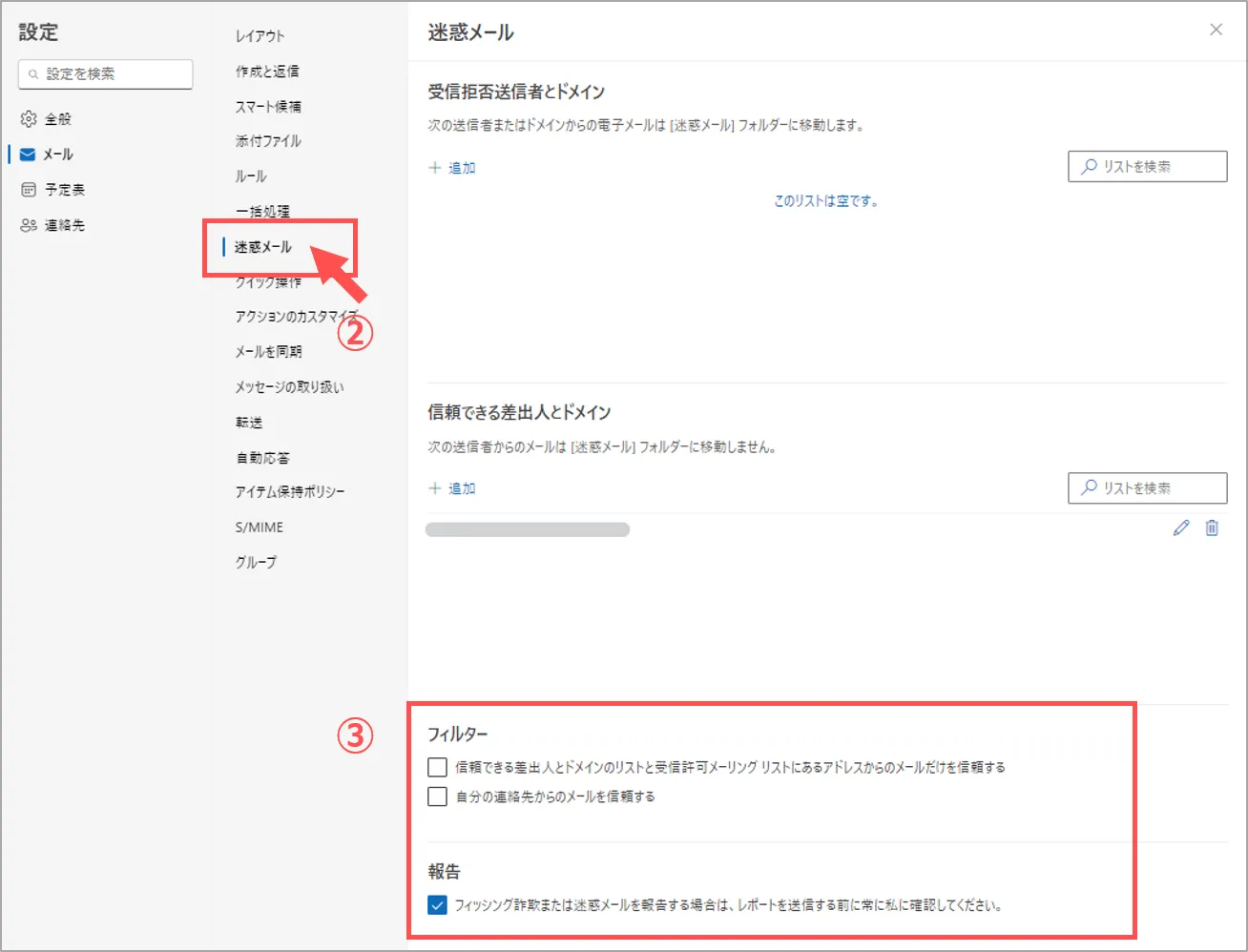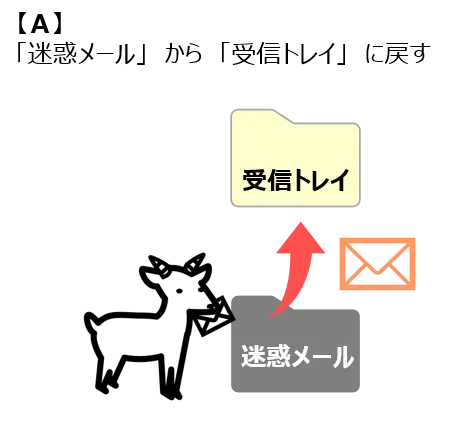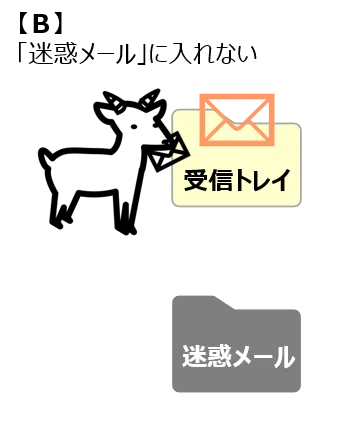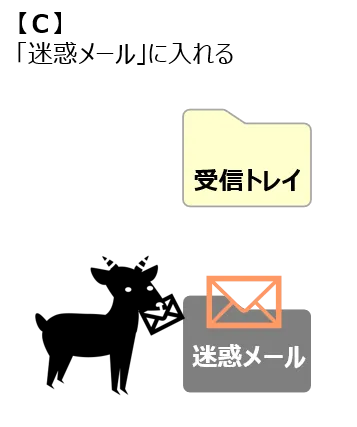Outlookでは、AIにより自動でメールの振り分けを行っています。
以下の方法で振り分けの設定を追加することができます。
【A】「迷惑メールフォルダ」から「受信トレイ」に戻す方法
【B】信頼する=メールを「迷惑メールフォルダ」に振り分けられないようにする方法
【C】拒否する=メールを「迷惑メールフォルダ」に振り分ける方法
【D】フィルター=指定した連絡先のメールのみ信頼する方法
【A】「迷惑メール」から「受信トレイ」に戻す方法
① 該当するメールを開く
② 「迷惑メールではない」をクリック
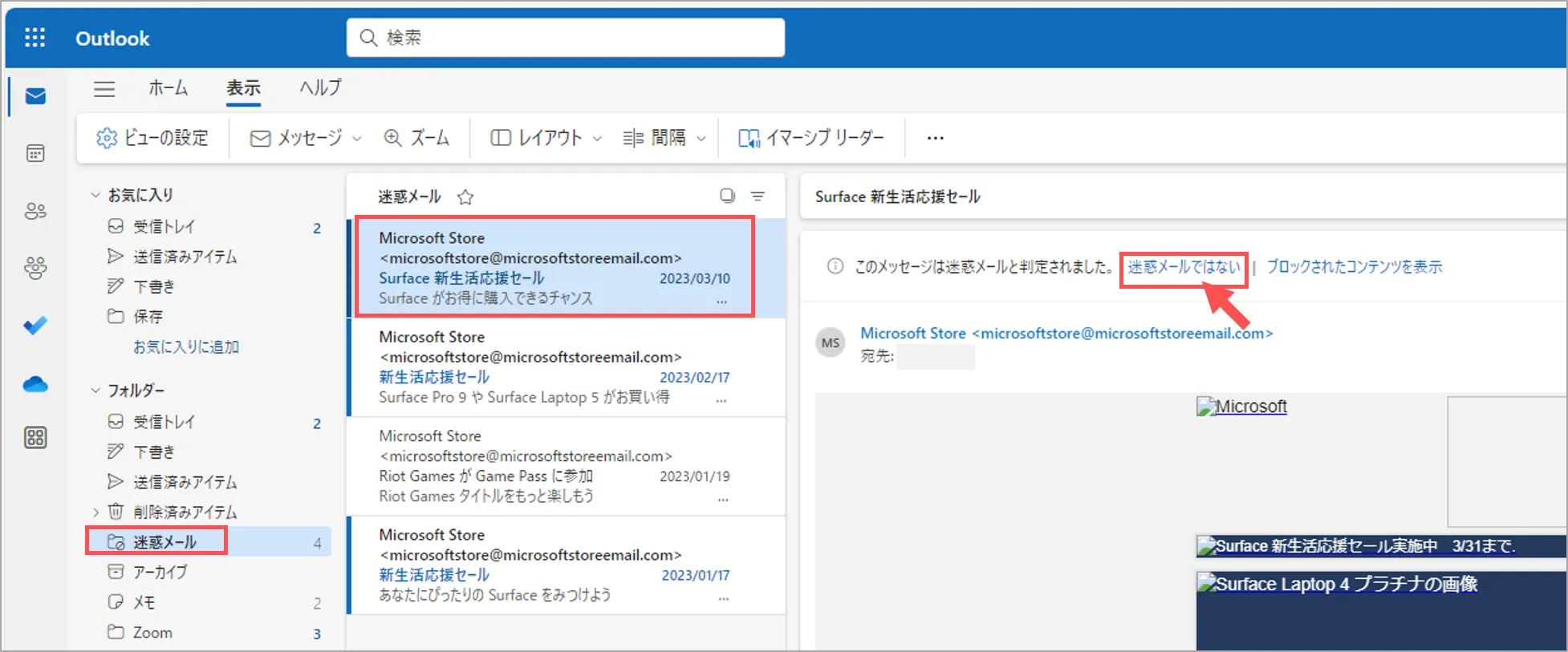
【B】信頼する=「迷惑メール」フォルダに振り分けられないようにする方法
① Outlookの【⚙】(歯車マーク)をクリック
②【迷惑メール】をクリック
③ 「信頼できる差出人とドメイン」の
【+新規】をクリック
④ 空欄に
「信頼するメールアドレス(またはドメイン)」を
入力し、【Enter】キーで確定します
⑤【保存】をクリック


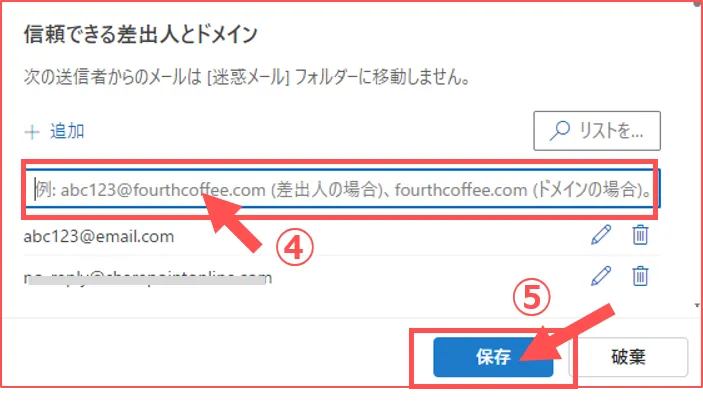
【C】拒否する=「迷惑メールフォルダ」に振り分ける方法
① Outlookの【⚙】(歯車マーク)をクリック
②【迷惑メール】をクリック
③「受信拒否送信者とドメイン」の
【+追加】をクリック
④ 空欄に
「拒否するメールアドレス(またはドメイン)」を
入力し、【Enter】キーで確定
⑤【保存】をクリック

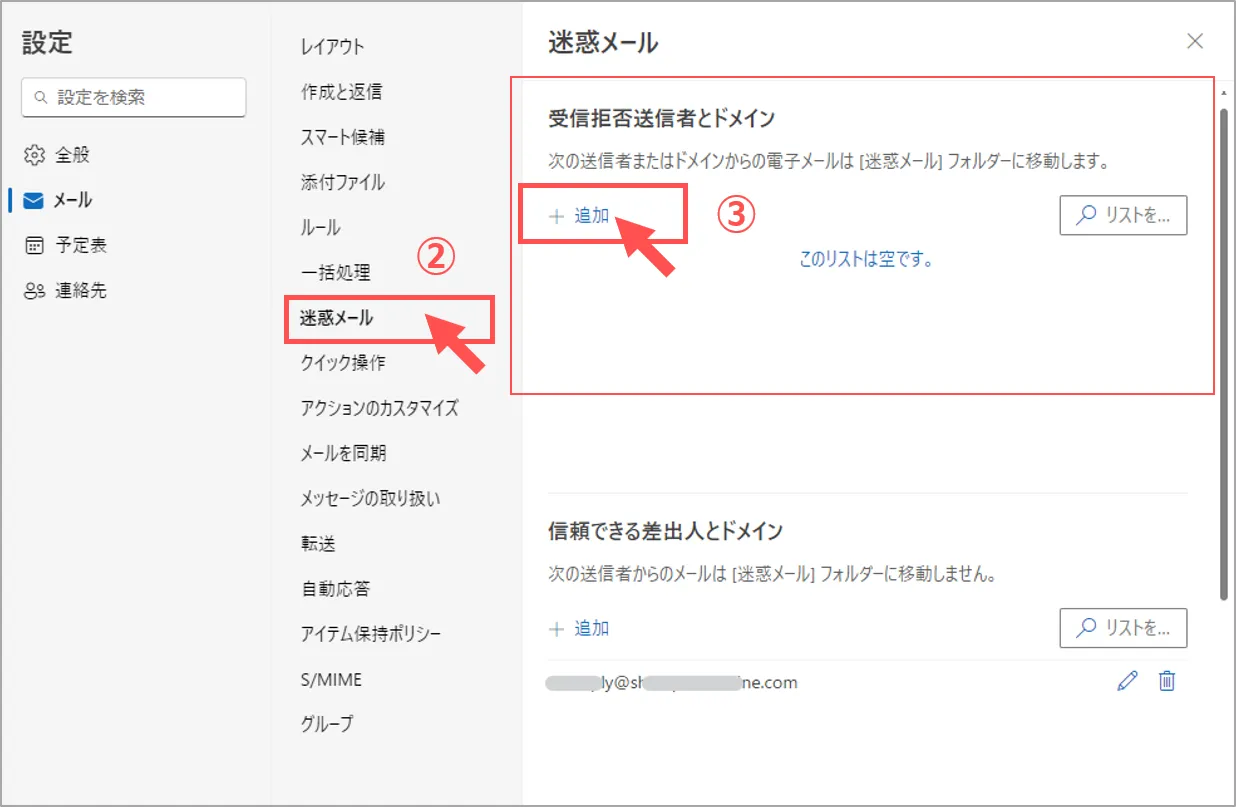
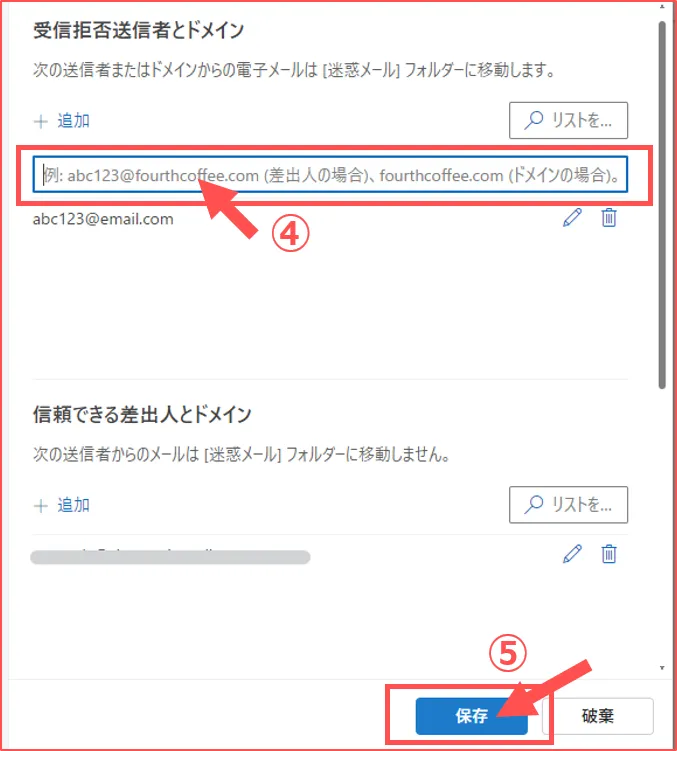
【D】フィルター=指定されたメールのみ信頼する方法
① Outlookの【⚙】(歯車マーク)をクリック
②【迷惑メール】をクリック
下方にスクロール
③「フィルター」の
希望する設定にチェックします